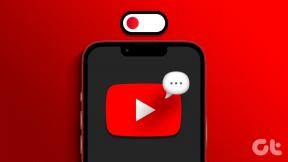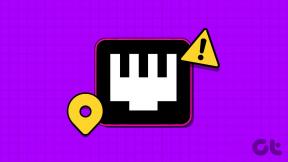როგორ დავტოვოთ Discord სერვერი დესკტოპიდან და მობილური აპლიკაციიდან
Miscellanea / / April 02, 2023
Discord არის შესანიშნავი პლატფორმა კომუნიკაციისა და მსგავსი ინტერესების მქონე ადამიანების საზოგადოების შესაქმნელად. თქვენ შეგიძლიათ შეუერთდეთ სხვადასხვა სერვერებს და ჩატის ოთახებს, რათა ურთიერთობდეთ და გააზიაროთ თქვენი აზრები. თუმცა, ზოგჯერ შეიძლება დაგჭირდეთ სერვერის დატოვება, რომელიც შექმენით ან შეუერთდით რამდენიმე მიზეზის გამო. თუ ამ პოზიციაზე ხართ, ეს სტატია გასწავლით, თუ როგორ დატოვოთ Discord სერვერი სწრაფად და ეფექტურად.
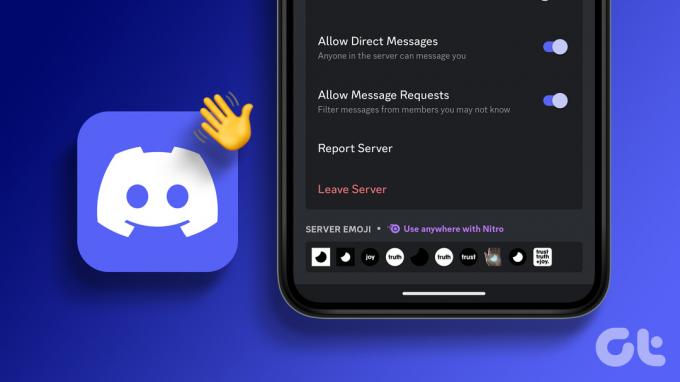
არ აქვს მნიშვნელობა თქვენ შექმენით სერვერი თუ მონაწილეობთ სხვისში. საკმაოდ მარტივია საკუთარი თავის ამოღება Discord-ის ნებისმიერი სერვერიდან. დავიწყოთ თქვენ მიერ შექმნილი სერვერის დატოვებით.
როგორ დავტოვოთ თქვენს მიერ შექმნილი Discord სერვერი
Discord სერვერის შექმნა შეიძლება მარტივი იყოს, მაგრამ მომხმარებლის ბაზის შექმნა ამოცანაა. თქვენ მიერ შექმნილი სერვერის დატოვების რამდენიმე მიზეზი არსებობს. ერთ-ერთი გავრცელებული მიზეზი არის უბრალოდ ინტერესის დაკარგვა თემის ან თემის მიმართ, რომელზეც სერვერია დაფუძნებული, ან შეიძლება დაგჭირდეთ შესვენება. ნებისმიერი მიზეზის გამო, მიჰყევით ქვემოთ მოცემულ მეთოდებს მის მოსაშორებლად.
1. წაშალეთ თქვენს მიერ შექმნილი Discord სერვერი
ნაბიჯები საკმაოდ მსგავსია როგორც Windows-ზე, ასევე Mac-ზე. თუმცა, ჩვენ ვაჩვენებთ ამას Windows-ზე. თქვენ ასევე შეგიძლიათ შეამოწმოთ ჩვენი დეტალური სახელმძღვანელო იმის გასაგებად როგორ წაშალოთ Discord სერვერი.
Ნაბიჯი 1: გაუშვით Discord თქვენს Windows ან Mac-ზე და nგადადით თქვენს მიერ შექმნილ სერვერზე და გსურთ წაშალოთ.

ნაბიჯი 2: დააწკაპუნეთ შევრონის (ისრის) ხატულაზე სერვერის სახელის გვერდით.

ნაბიჯი 3: ჩამოსაშლელი მენიუდან გადადით სერვერის პარამეტრებში.
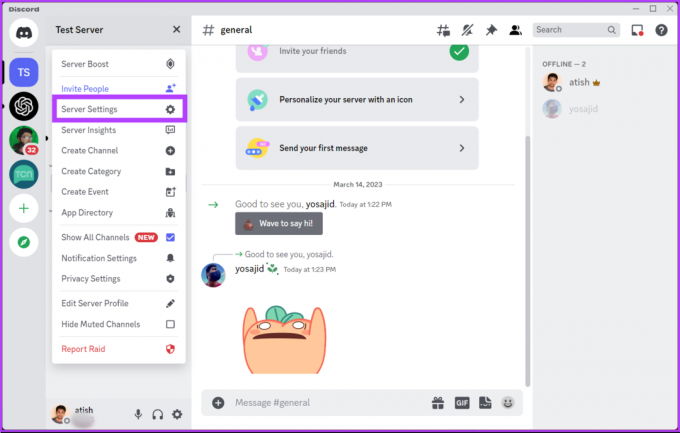
ნაბიჯი 4: გადადით ქვემოთ და დააწკაპუნეთ სერვერის წაშლის პარამეტრზე.
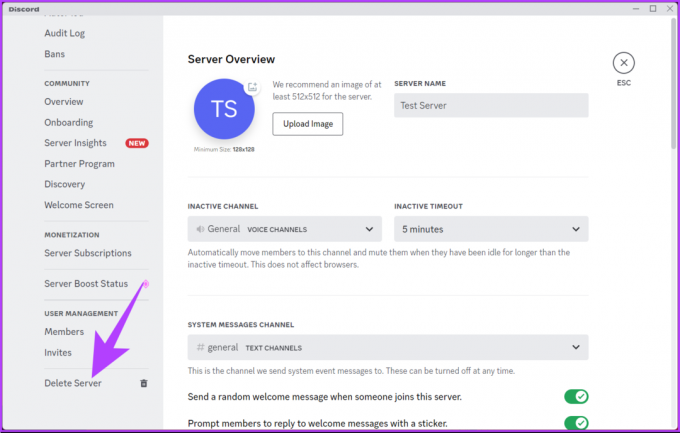
ნაბიჯი 5: შეიყვანეთ სერვერის სახელი დადასტურების ფანჯარაში და დააჭირეთ ღილაკს სერვერის წაშლა.
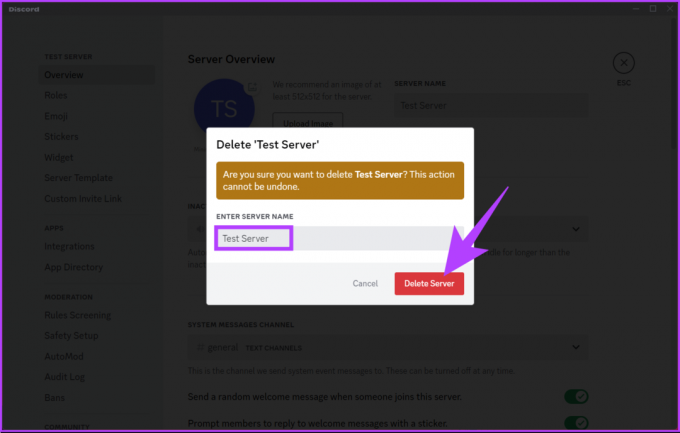
Ესეც ასე. თქვენ წარმატებით წაშალეთ Discord სერვერი და ასევე არ ხართ მისგან. მომხმარებლები, რომლებიც იყვნენ სერვერის ნაწილი, ასევე დაკარგავენ წვდომას და სერვერი არ გამოჩნდება მათ Discord დაფაზე.
თუ არ გსურთ სერვერის წაშლა, მაგრამ გსურთ დატოვოთ საზოგადოება, გადადით შემდეგ მეთოდზე.
2. დატოვე შენი Discord სერვერი
Როდესაც შენ შექმენით Discord სერვერი, თქვენ გახდებით სერვერის სუპერ-ადმინისტრატორი/მფლობელი, რაც ნიშნავს, რომ თქვენ გაქვთ ყველა უფლება, მართოთ სერვერი თქვენი პირობებით.
თუ გსურთ დატოვოთ, შეგიძლიათ ან წაშალოთ საზოგადოება პირდაპირ (როგორც განიხილება ზემოთ მოცემულ მეთოდში) ან გადაიტანოთ Discord სერვერის მფლობელობა და წაშალოთ თავი, შეინარჩუნოთ საზოგადოება ცოცხალი. აი, როგორ უნდა მოიქცეთ.
Discord სერვერის მფლობელობის გადაცემა დესკტოპზე
ნაბიჯები იგივეა როგორც Mac-ისთვის, ასევე Windows-ისთვის. დემონსტრირებისთვის ჩვენ მივდივართ Windows-ზე. მიჰყევით ქვემოთ ჩამოთვლილ ნაბიჯებს.
Ნაბიჯი 1: გაუშვით Discord თქვენს Windows ან Mac-ზე და გადადით თქვენს მიერ შექმნილ სერვერზე და გსურთ წაშალოთ.

ნაბიჯი 2: დააწკაპუნეთ შევრონის (ისრის) ხატულაზე სერვერის სახელის გვერდით.

ნაბიჯი 3: ჩამოსაშლელი მენიუდან გადადით სერვერის პარამეტრებში.
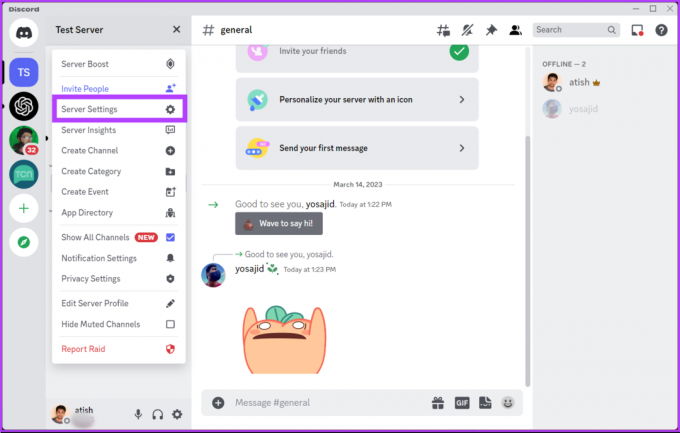
ნაბიჯი 4: მომხმარებლის მენეჯმენტში დააწკაპუნეთ წევრებზე.
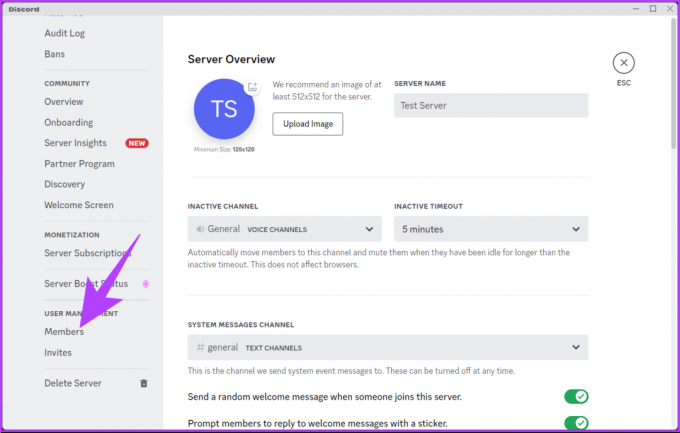
სერვერის წევრების ეკრანზე მოძებნეთ მომხმარებელი, რომელსაც გსურთ თქვენი სერვერის საკუთრების გადაცემა.
ნაბიჯი 5: დააწკაპუნეთ სახელზე და დააწკაპუნეთ მის გვერდით არსებულ სამ წერტილზე.
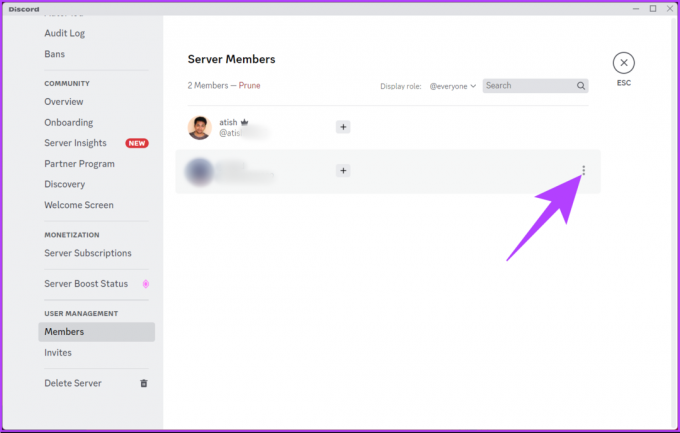
ნაბიჯი 6: კონტექსტური მენიუდან აირჩიეთ საკუთრების გადაცემა.
შენიშვნა: ორჯერ დაფიქრდით საკუთრების გადაცემამდე, რადგან მფლობელობის აღდგენა მხოლოდ იმ შემთხვევაშია შესაძლებელი, თუ სხვა მომხმარებელი დაგიბრუნებთ მას.
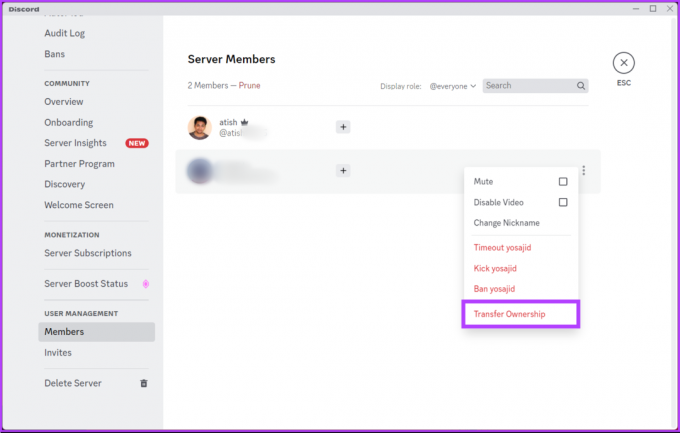
Ის არის. თქვენ გადაეცათ სერვერის საკუთრება სხვა წევრს ყოველგვარი შეფერხების გარეშე. ძალიან მნიშვნელოვანია აღინიშნოს, რომ თქვენ არ შეგიძლიათ გადარიცხვა ბოტების საკუთრება ან ჩანაცვლების ანგარიშები.
თუ არ გაქვთ წვდომა დესკტოპზე და გსურთ იგივე შეასრულოთ მობილურზე, განაგრძეთ კითხვა.
Discord სერვერის მფლობელობის გადაცემა Android ან iOS მოწყობილობაზე
Android-ზე და iOS-ზე Discord სერვერის საკუთრების გადაცემის ნაბიჯები იგივეა. თუმცა, ჩვენ ამის დემონსტრირებას გავაკეთებთ Android-ზე. მიჰყევით ქვემოთ მოცემულ ნაბიჯებს.
Ნაბიჯი 1: გახსენით Discord თქვენს Android ან iOS მოწყობილობაზე და გადადით სერვერზე, რომელზეც გსურთ საკუთრების გადაცემა.
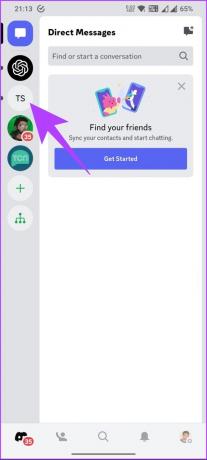
ნაბიჯი 2: შეეხეთ სერვერის სახელის გვერდით არსებულ სამ წერტილოვან ხატულას.
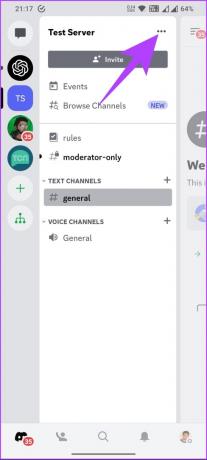
ნაბიჯი 3: ქვედა ფურცლიდან შეეხეთ პარამეტრებს. ეს დაიწყებს სერვერის პარამეტრებს.
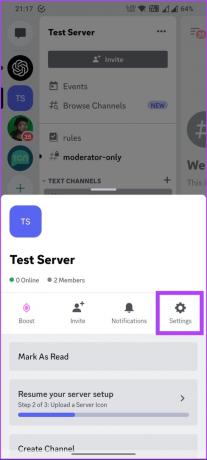
ნაბიჯი 4: გადადით ქვემოთ და შეეხეთ წევრებს მომხმარებლის მართვის ქვეშ.
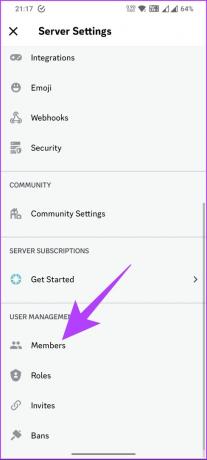
ნაბიჯი 5: აირჩიეთ წევრი, რომელსაც გსურთ თქვენი Discord სერვერის გადაცემა.
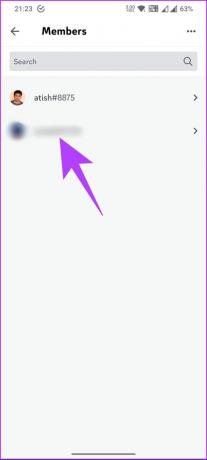
ნაბიჯი 6: შემდეგ ეკრანზე შეეხეთ საკუთრების გადაცემის ვარიანტს.

ნაბიჯი 7: ქვედა ფურცლიდან მონიშნეთ დადასტურების ველი და შეეხეთ გადაცემას.
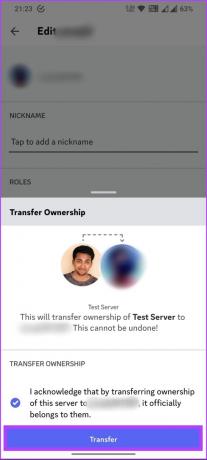
Ესეც ასე. თქვენ წარმატებით გადაიტანეთ თქვენი Discord სერვერის მფლობელობა. ეს იყო შემთხვევა, როდესაც თქვენ მართავდით შოუს, რაც იმას ნიშნავს, რომ თქვენ ფლობდით Discord სერვერს. რომელიმე Discord სერვერზე ხართ, რომლის დატოვებაც გსურთ? გადადით შემდეგ მეთოდზე.
როგორ დავტოვოთ Discord სერვერი Windows-ზე ან Mac-ზე
თქვენი სერვერის შემთხვევაში ნახსენები ნაბიჯებისგან განსხვავებით, Discord სერვერის დატოვების ნაბიჯები საკმაოდ მარტივი შესასრულებელია. უფრო მეტიც, ნაბიჯები საერთოა როგორც Windows-ისთვის, ასევე Mac-ისთვის.
Ნაბიჯი 1: გაუშვით Discord თქვენს Windows ან Mac-ზე და nგადადით სერვერზე, რომლის დატოვება გსურთ.
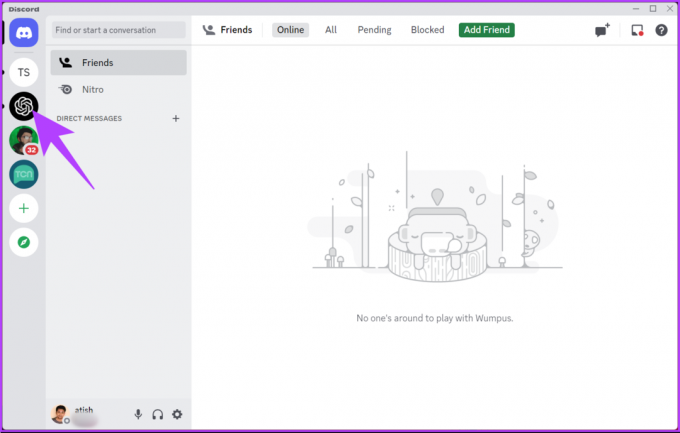
ნაბიჯი 2: დააწკაპუნეთ შევრონის (ისრის) ხატულაზე სერვერის სახელის გვერდით.
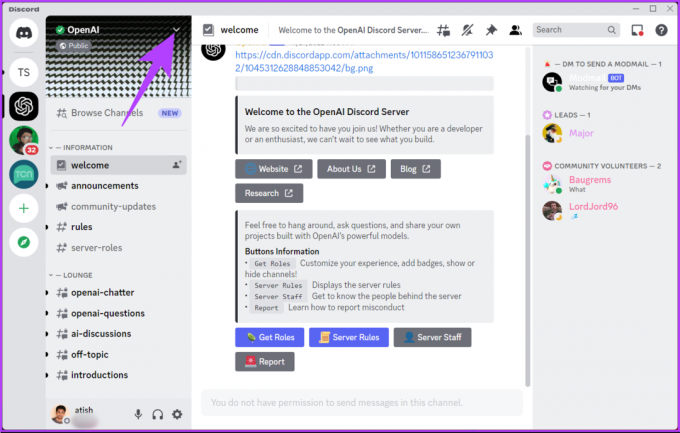
ნაბიჯი 3: ჩამოსაშლელი მენიუდან აირჩიეთ სერვერის დატოვება.

Ესეც ასე. თქვენ არ ხართ Discord სერვერიდან, რაც ნიშნავს, რომ თქვენ აღარ შეგიძლიათ სერვერზე შეტყობინებების წაკითხვა ან ჩაწერა. გარდა ამისა, თქვენ ვეღარ იხილავთ სერვერს Discord გვერდითა ზოლში.
თუ არ გაქვთ წვდომა თქვენს კომპიუტერზე, მაგრამ მაინც გსურთ სერვერის დატოვება, გადადით შემდეგ მეთოდზე.
როგორ დავტოვოთ Discord სერვერი მობილურზე (Android ან iOS)
Ნაბიჯი 1: გახსენით Discord აპი თქვენს Android ან iOS მოწყობილობაზე.
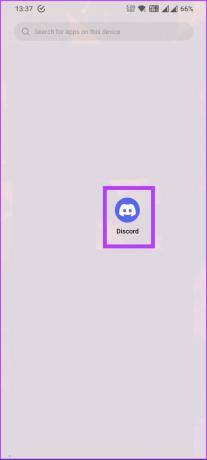
ნაბიჯი 2: სერვერების სიიდან გადადით სერვერზე, რომლის დატოვებაც გსურთ.

ნაბიჯი 3: შეეხეთ სერვერის სახელის გვერდით არსებულ სამ წერტილოვან ხატულას.
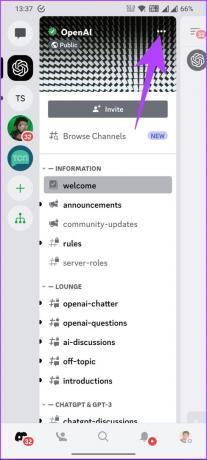
ნაბიჯი 4: გადადით ქვემოთ და შეეხეთ წითელ Leave Server ოფციას.
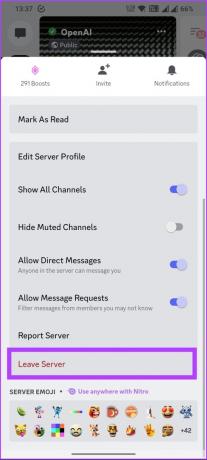
ნაბიჯი 5: სერვერის დატოვების ამომხტარ ფანჯარაში შეეხეთ დიახ დასადასტურებლად.
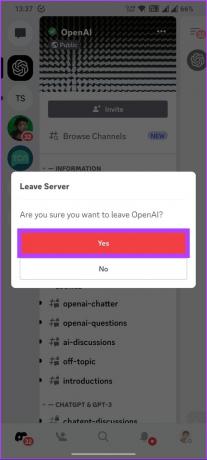
აი თქვენ გაქვთ. თქვენ წარმატებით გამოხვედით არჩეული Discord სერვერიდან. ამის თქმით, თუ თქვენ გაქვთ რაიმე შეკითხვა, შეამოწმეთ FAQ განყოფილება ქვემოთ.
ხშირად დასმული კითხვები Discord სერვერის დატოვების შესახებ
დიახ, თქვენ შეგიძლიათ დატოვოთ Discord სერვერი ისე, რომ ვინმემ არ იცოდეს, თუ სერვერს არ ჰყავს ბოტი, რომელიც აცხადებს ტოვებს. ეს არ არის ნაგულისხმევი ფუნქცია. თუმცა, თუ ვინმე შეამოწმებს წევრთა სიას და შეამჩნევს, რომ თქვენ აღარ ხართ მასში, არ გაიგებს, რომ თქვენ დატოვეთ იგი.
არა, თქვენი შეტყობინებები არ წაიშლება Discord სერვერიდან გასვლისას. როდესაც თქვენ დატოვებთ სერვერს, თქვენი შეტყობინებები დარჩება არხებში, სადაც ისინი გამოაქვეყნეთ. თუმცა, თქვენი შეტყობინებები აღარ იქნება ასოცირებული თქვენს მომხმარებლის სახელთან, რის გამოც თქვენი პროფილის სურათი ნაგულისხმევი Discord ხატულაა.
არა, თქვენ არ შეგიძლიათ დროებით დატოვოთ Discord სერვერი. თუმცა, შეტყობინებების დადუმება შეგიძლიათ ყურადღების გადატანის თავიდან ასაცილებლად. ამისათვის დააწკაპუნეთ სერვერის სახელზე > დააწკაპუნეთ შევრონის ხატულაზე სერვერის სახელის გვერდით > ჩამოსაშლელი მენიუდან აირჩიეთ შეტყობინებების პარამეტრები > გადართეთ Mute [სერვერის სახელი]. ეს გააჩუმებს შეტყობინებებს სერვერიდან, მაგრამ თქვენ მაინც იქნებით წევრი.
გამოდით Discord სერვერიდან
მიუხედავად იმისა, გჭირდებათ თქვენი სერვერების სიის გადატვირთვა, თუ აღარ გაქვთ ინტერესი კონკრეტული საზოგადოების მიმართ, Discord სერვერის დატოვების ცოდნა დაგეხმარებათ გაამარტივოთ თქვენი Discord გამოცდილება. თქვენ ასევე შეგიძლიათ წაიკითხოთ როგორ გავასუფთავოთ Discord ქეში.
ბოლოს განახლდა 2023 წლის 17 მარტს
ზემოთ მოყვანილი სტატია შეიძლება შეიცავდეს შვილობილი ბმულებს, რომლებიც დაგეხმარებათ Guiding Tech-ის მხარდაჭერაში. თუმცა, ეს არ იმოქმედებს ჩვენს სარედაქციო მთლიანობაზე. შინაარსი რჩება მიუკერძოებელი და ავთენტური.
Დაწერილია
ატიშ რაჯასეხარანი
ატიში არის კომპიუტერული მეცნიერების კურსდამთავრებული და მხურვალე ენთუზიასტი, რომელსაც უყვარს ტექნიკური, ბიზნესის, ფინანსებისა და სტარტაპების შესწავლა და საუბარი.